Как сделать папку на iPad
- Войдите, чтобы оставлять комментарии
Как сделать папку на iPad
Обновилась операционная система и одно из самых полезных новшеств iOS 4.2.1 является бесспорно появление папок. Теперь программы и игра можно рассортировать по папкам, чем я сразу же и занялся.
Но у многих, особенно тех, кто неопытен в технике Apple сразу возникнет вопрос: как создать папку на iPad? Чтобы ответить на эти и подобные вопросы, я разберу работу с папками в новой версии операционной системы.
Как создать папку на iPad?
Для начала следует знать, что в iOs используется немного другая технология, чем, например, в Windows. Там папка создается и лишь потом туда переносятся файлы. На iPad всё иначе: папка — это по сути объединение программ, поэтому для создания папки вы должны найти две программы, которые хотите объединить.
Обратите внимание
Создавать вложенные папки (т.е. подпапки), к сожалению, нельзя. В папке можно объединить не более 20-ти приложений.
Удерживайте палец несколько секунд на любой иконке — иконки начнут дрожать. Именно таким образом мы начинали удалять приложения с iPad.
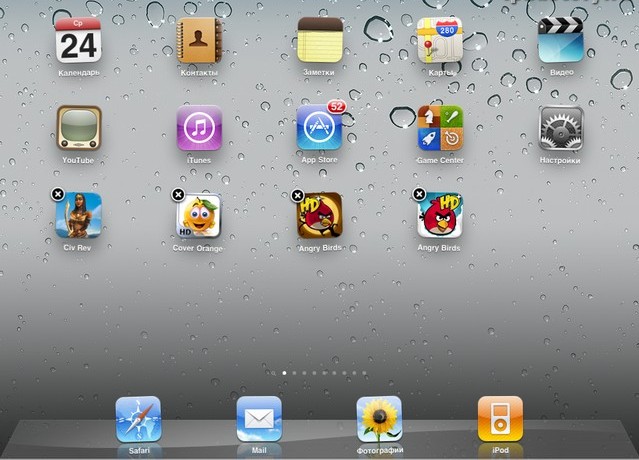
Возьмите пальцем одну из нужных иконок и перетащите её на другую.
Система сама предложит название новой папки, если найдет между приложениями какую-то связь:
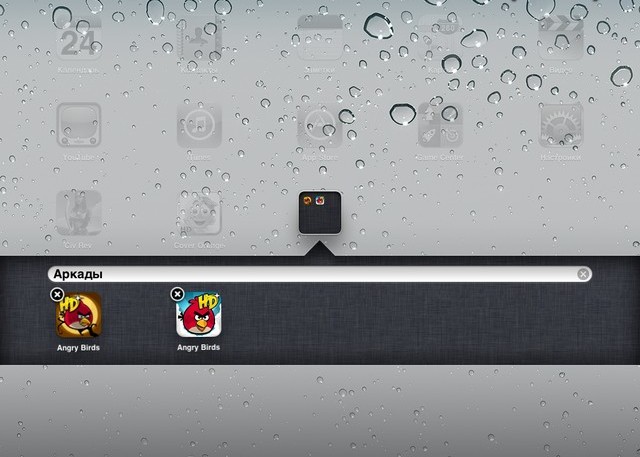
Но вы также можете переименовать папку по своему усмотрению:
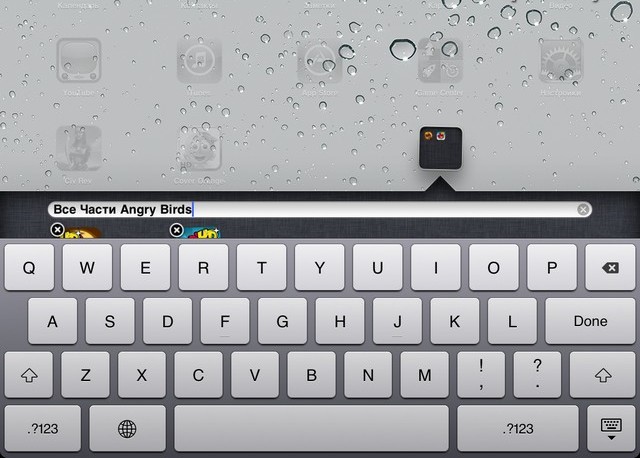
Обратите внимание
Слишком длинное название на рабочем столе обрежется и будет смотреться не так презентабельно. Выбирайте короткие и понятные названия для своих папок.
Как удалить папку на iPad?
Удалить папку на iPad — не совсем корректное определение. Правильнее сказать — расформировать. Для этого зайдите в папку в режиме дрожания иконок и перетяните все иконки по одной обратно на рабочий стол. После перетягивания последней из них, папка исчезнет.
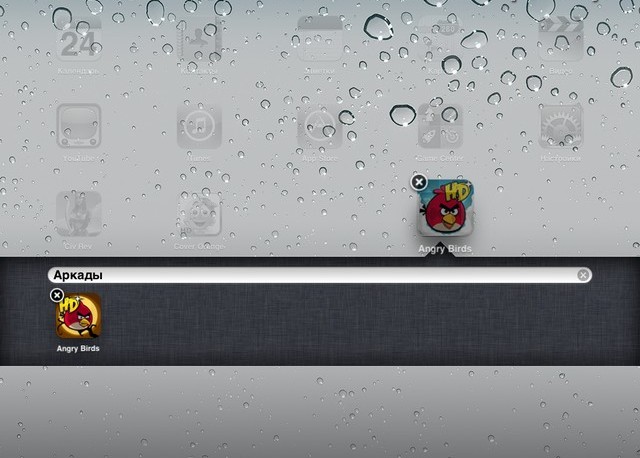
Этот фокус можно использовать для создания папки для одной программы — то есть вначале объединить две программы, а потом убрать одну из папки: получится, что в папке у нас будет одна единственная программа.
Примечание: папки можно переносить точно также, как иконки обычных приложений. Так я отдельный экран выделил под игры, где все игры разбил по жанрам.
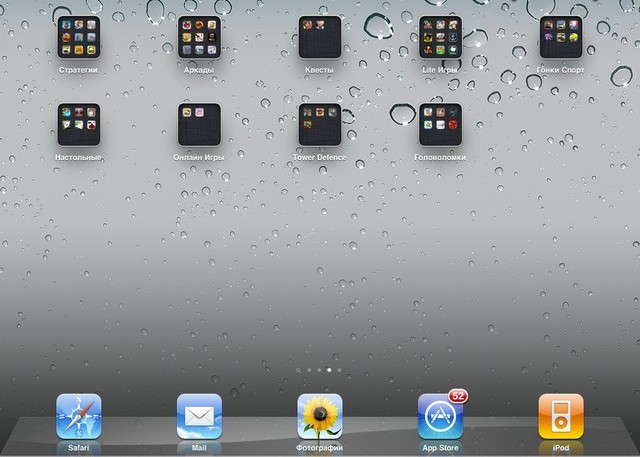
Согласитесь так выглядит лучше, чем несколько экранов иконок?




